几何画板如何绘制正切函数图像?相信对于刚接触几何画板的小伙伴来说还有一定的难度,下面感兴趣的小伙伴就和小编一起来学习一下几何画板绘制正切函数图像的操作流程吧!
几何画板绘制正切函数图像的操作流程

步骤一 建立平面三角坐标系
1.打开几何画板,鼠标按住左侧工具箱“自定义工具”按钮不放,在弹出的快捷选项选择“新新坐标系”——新坐标系工具,
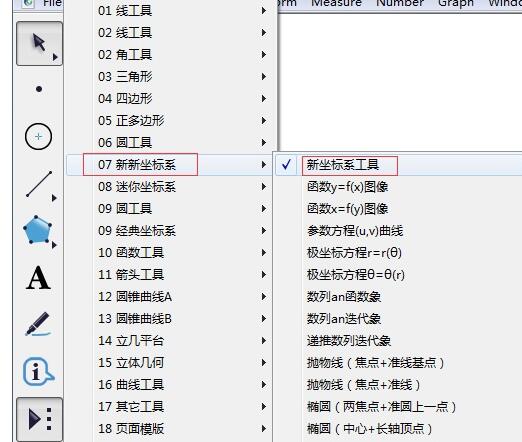
2.选择好工具后,在画板上单击一下画出坐标系。首先单击下画板左上角的“初始化”按钮,将坐标系还原到初始状态,然后点击“三角坐标系”按钮,将坐标系转换为三角坐标系,
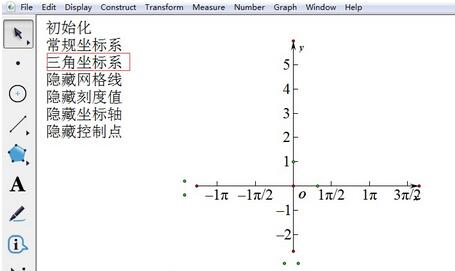
步骤二 执行绘制新函数命令。鼠标点击上方菜单栏“绘图”菜单,在其下拉选项中选择“绘制新函数”命令,
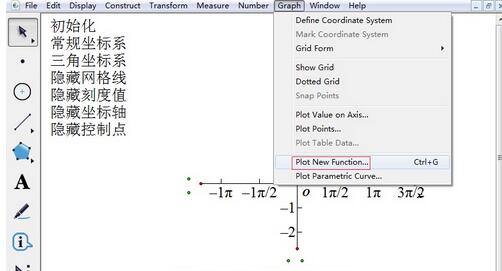
步骤三 输入函数表达式。在弹出的对话框中敲入“tan(x)" ,然后点击“确定”,画板上就出现了y=tanx的图像。
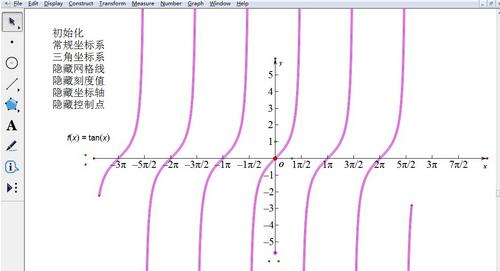
上面就是小编为大家分享的几何画板绘制正切函数图像的操作流程,一起来学习学习吧。相信是可以帮助到一些新用户的。







